¶ 1.ようこそ
Revopoint 3D スキャナーユーザーマニュアルへようこそ!本マニュアルは MetroY シリーズ 3D スキャナーの操作方法および説明を提供します。スキャナーを初めてご使用になる前に、本書をお読みいただき、正しくかつ安全にご利用ください。ナビゲーションバーの見出しをクリックすると、対応する章へ素早く移動できます。
|
マニュアルのダウンロード: 関連製品マニュアルの電子版が必要な場合は、マニュアルの左側の章ナビゲーションバーの下部にある[印刷形式]ボタンをクリックし、[PDFとして保存]を選択して保存することで、マニュアルのPDFファイルをダウンロードできます。 |
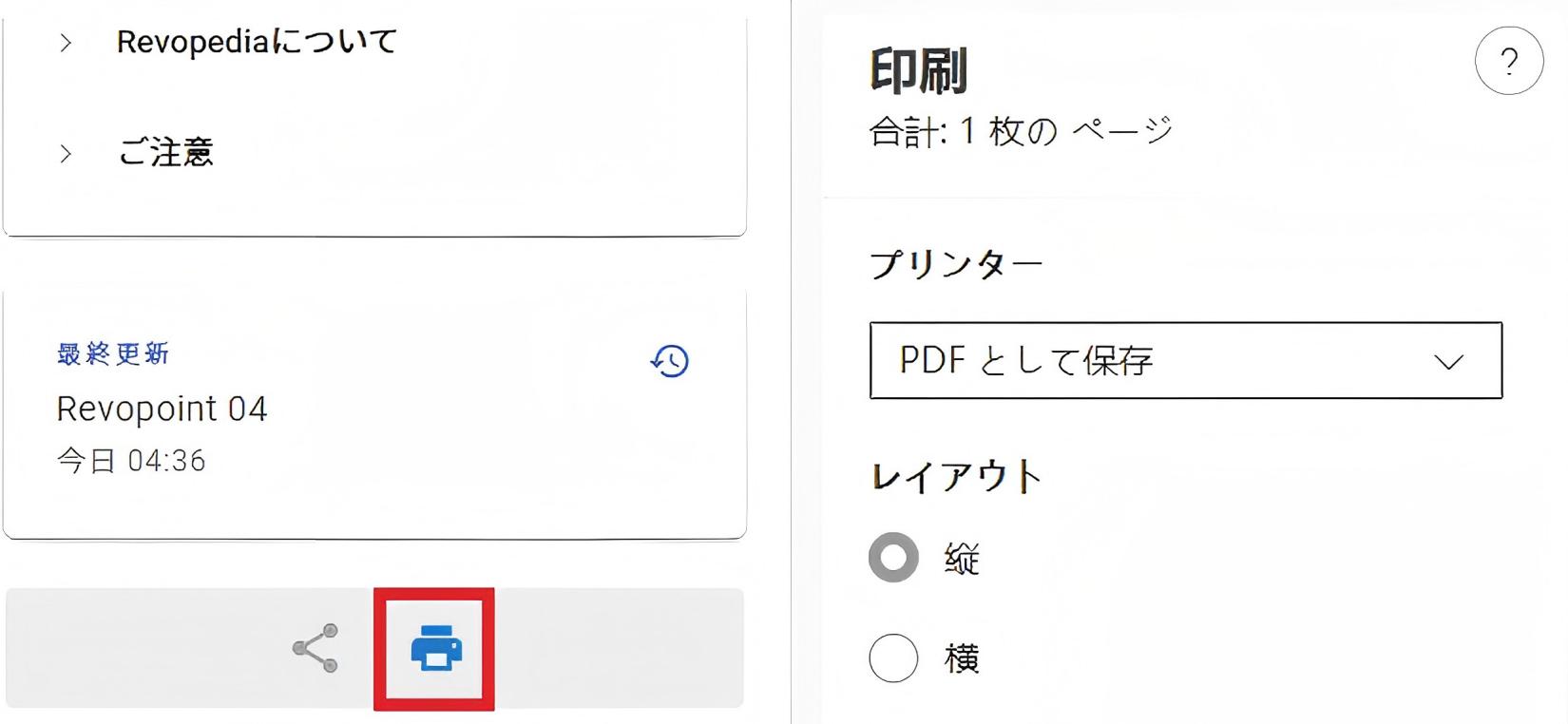 |
| 内容検索: 特定の内容を直接確認したい場合は、ショートカット(Ctrl+F)を使用してページ右上で検索してください。 |
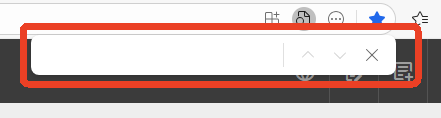 |
¶ 2.製品について
| MetroY | MetroY Pro |
 |
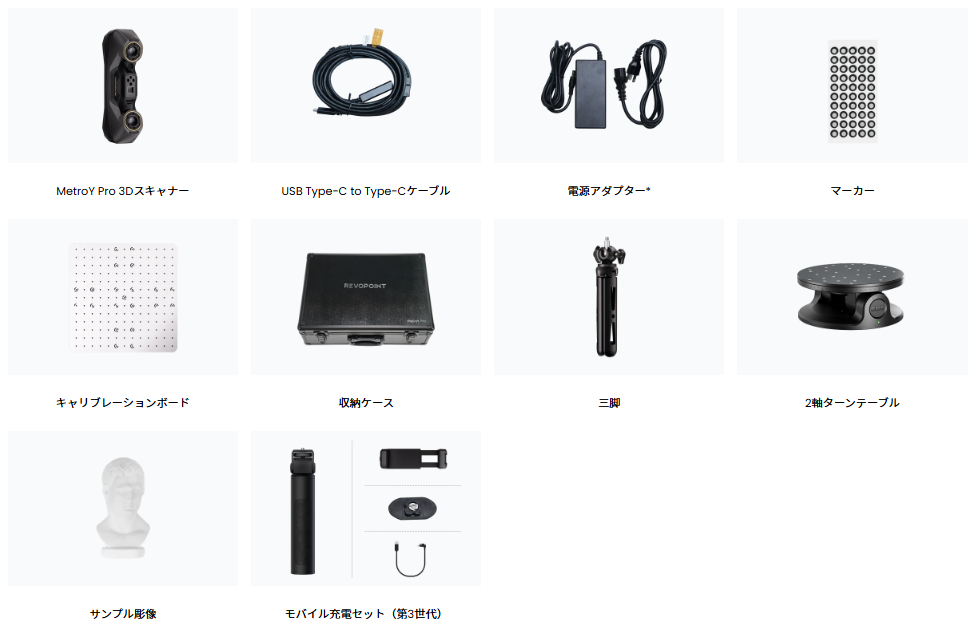 |
 |
 |
¶ 3.Revo Metro について
スキャナーは Revo Metroソフトウェアと組み合わせて使用します。ソフトウェアの各機能と操作方法の詳細については、Revo Metroユーザーマニュアルをクリックして確認してください。
¶ 4.スキャナ一接続
¶ 4.1 有線接続
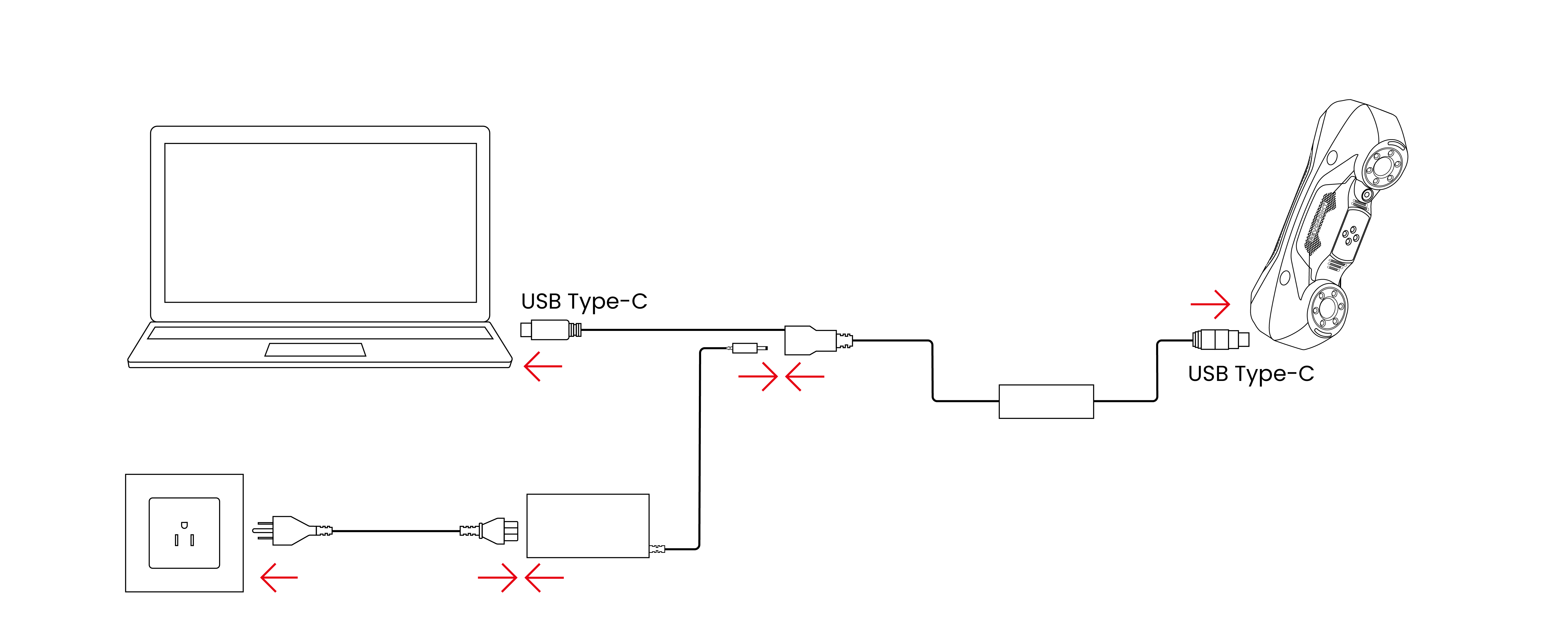
上記の図に示すように、スキャナーの電源を入れ、PC の USB 3.0 ポートに接続してください。
ご注意: 接続に失敗したり、フレームレートが 10fps を下回ったりした場合は、スキャナーの電源を入れたまま PC との接続ケープルを抜き差しし直してください。
スキャン品質を確保するため、スキャナーはPCに直接接続し、ドッキングステーションの使用は避けてください。
¶ 4.2 ワイヤレス接続
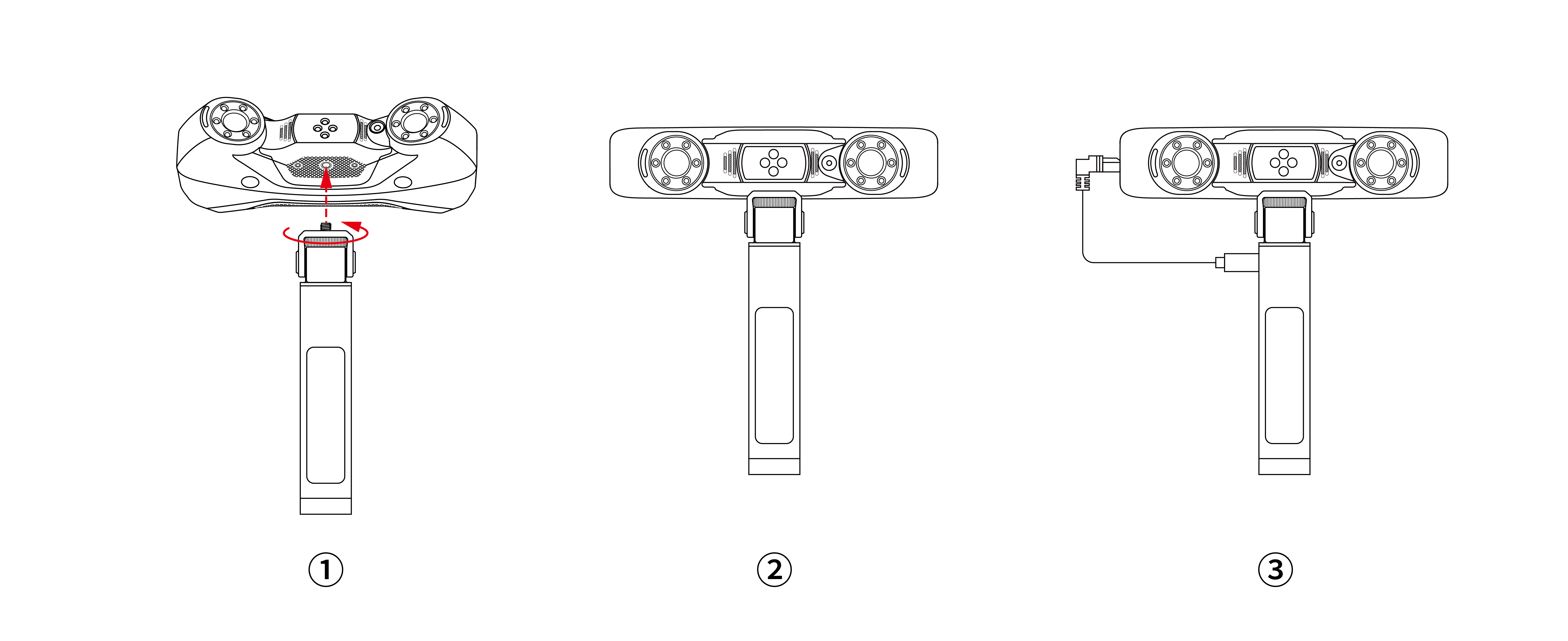
1.手順①およひ②に従って、モバイルバッテリ-のネジをスキャナー側面のねじ穴に合わせ、ホイールを回して固定します。
2.手順③に従って、モバイルキット内の電源ケーブルでモバイルバッテリーとスキャナーを接続し、スキャナーに給電してください。
3.PCでWi-Fiネットワーク「METROY-REVO-XXXXXXXX」(パスワード不要) を検出して接続します。Revo Metro を起動し、スキャナーの接続完了が表示されるまで待ってから、スキャンを開始します。
MetroY/MetroY Pro は、Revo Mirror を経由してスマートフオンへのワイャレスキャストにも対応しています:
ソフトウェアとミラーリングの詳細な操作については、こちらをクリックして『Revo Mirror ユーザーマニュアル』をご覧ください。
¶ 5.スキャン手順のデモ
¶ 5.1 スキャン前の準備
① スキャン対象の前処理
- マーカーの使用
マーカーモードを使用する場合は、トラッキング用のマーカーを貼り付けてください。マーカー間の間隔は6~7 cmに保ってください。

マーカーは貼りすぎないでください。ただし、1フレームの視野内で、不規則に分散したマーカーを少なくとも5個認識できるように配置してください。
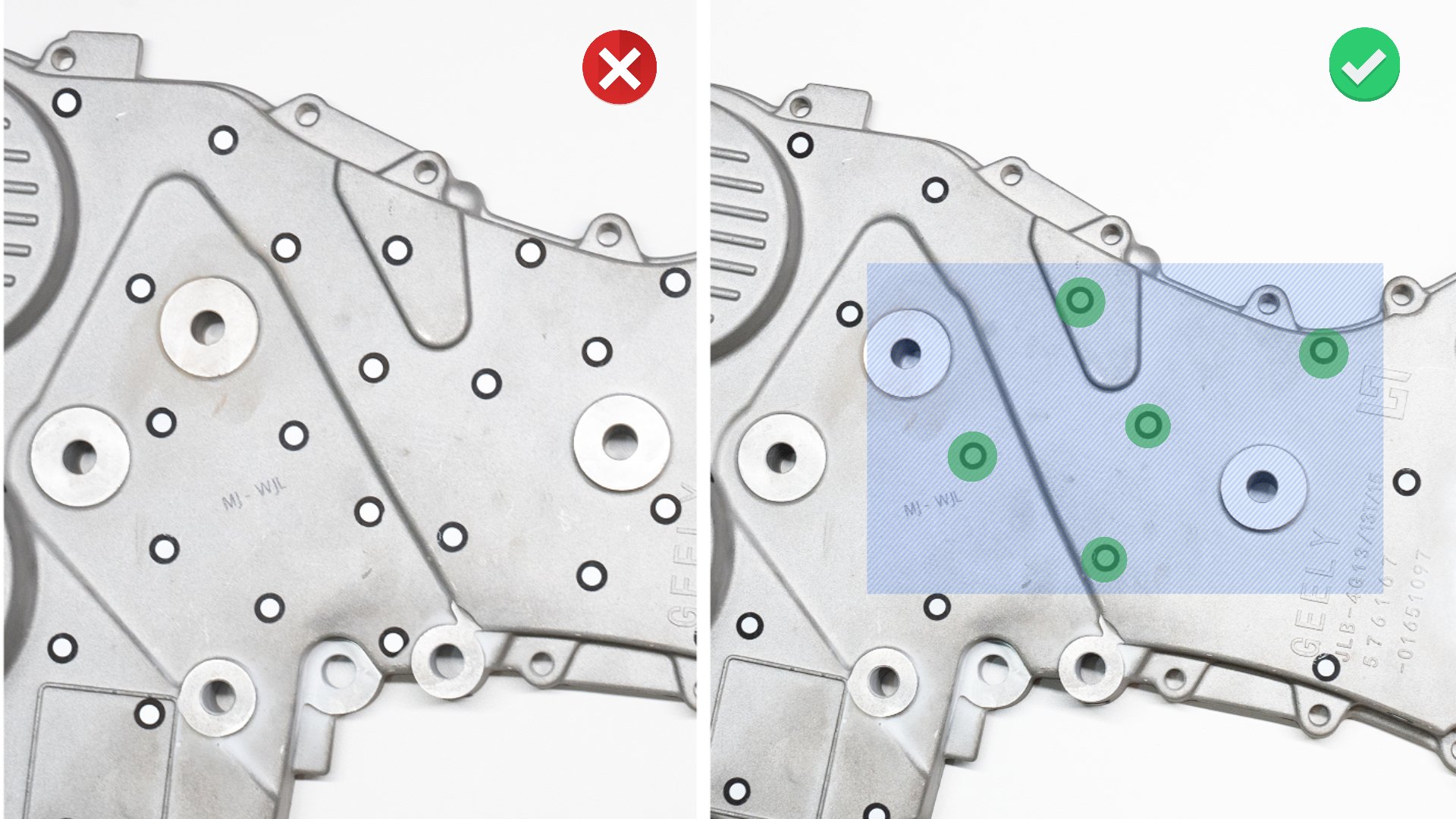
最良の精度を得るため、マーカーは対象物の局所的な平坦面に貼り付け、曲面への貼り付けは避けてください。また、マーカーを貼り付けた柔らかいマットや布は使用しないでください。
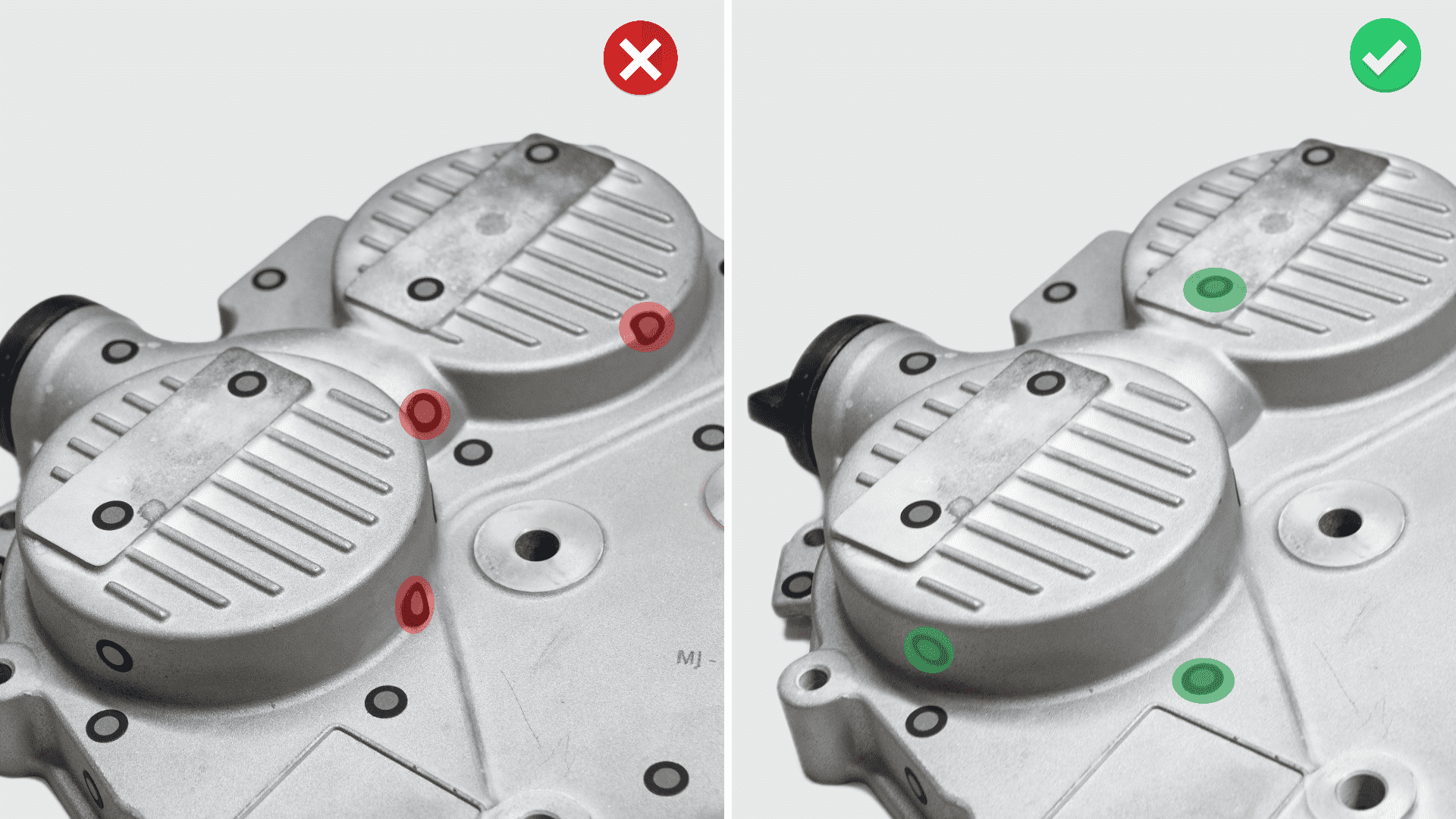
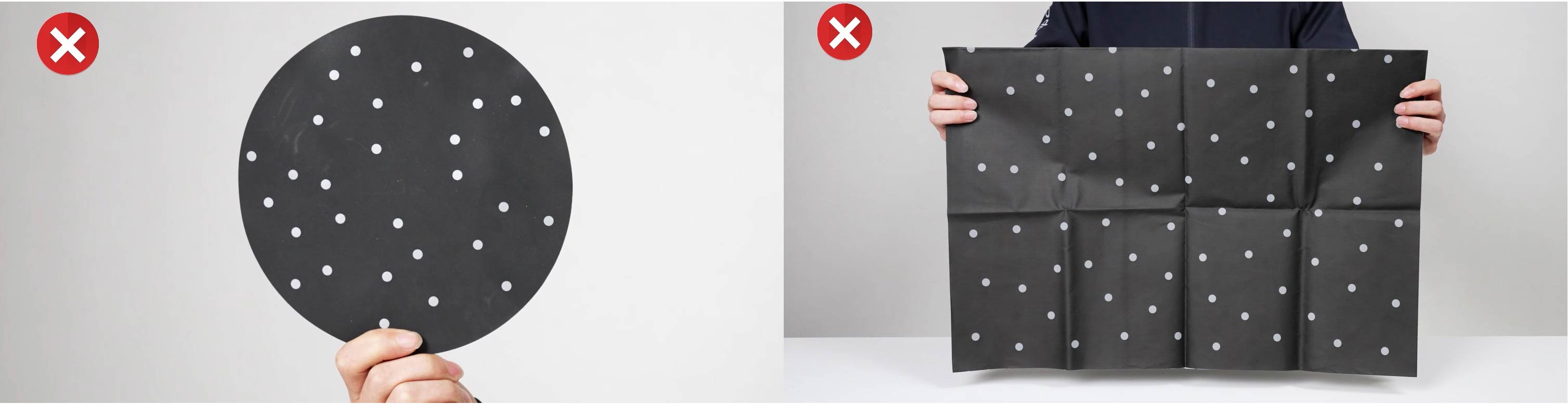
マーカーのより詳しい使い方やコツは、チュートリアル動画をご覧ください。MetroX マーカーの使用方法
注: マーカーブロックキットを併用すると、より理想的で充実したスキャン環境を構築できます。

- スキャンスプレーの使用
1. 透明または高反射性物体(例:ガラス、ステンレス鋼、電着表面)の場合、ラインレーザースキャンと構造化光スキャンのいずれもスキャンスプレーが必要です。
2. 暗色反射面または金属反射面(例:黒色塗装、機械加工アルミニウム合金)の場合、ラインレーザースキャンはスプレーなしでも実施可能ですが、フルフィールドスキャンと自動ターンテーブルスキャンにはスキャンスプレーが必要です。
注:スキャンスプレーは Revopoint のオンラインストアで購入できます。
② スキャン環境の準備
1)スキャン背景の整備:スキャンエリアを清潔に保ち、不要物のない状態にしてください。
2)付属品の接続:ターンテーブル用データケーブルでターンテーブルをPCのポートまたは電源コンセントに接続し、適切な回転速度に調整します。
3)対象物の確認:サンプルの彫像をターンテーブルに設置し、表面に影が落ちていないことを確認します。
4)スキャナの高さと角度を調整し、カメラがスキャン対象を確実に捉えられるようにします。
¶ 5.2 スキャン開始
1. スキャナーの電源が入っており、ソフトウェアに正常に接続されていることを確認します。
2.ソフトのホーム画面で「新規プロジェクト」をクリックし、保存先を選択してスキャン画面へ進みます。
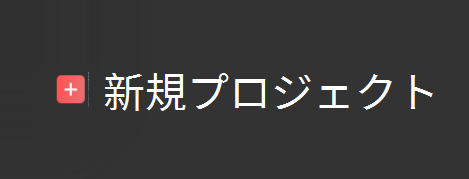
3.スキャン画面左上で用途に応じたトラッキングモードを選択し、スキャンシーンの各種パラメータ(スキャンモード、スキャン精度、対象物など)を設定します。
4.Dpethカメラの露出、RGBカメラ(ターンテーブル自動モード)の露出、レーザーの明るさを調整します。
5. スキャナーと対象物の距離を調整し、画面右側のスキャン距離バーが緑(ベスト/良い)を示すようにします。
6.プレビュー画面で対象の像が鮮明であることを確認し、開始ボタンをクリックしてスキャンを開始します。
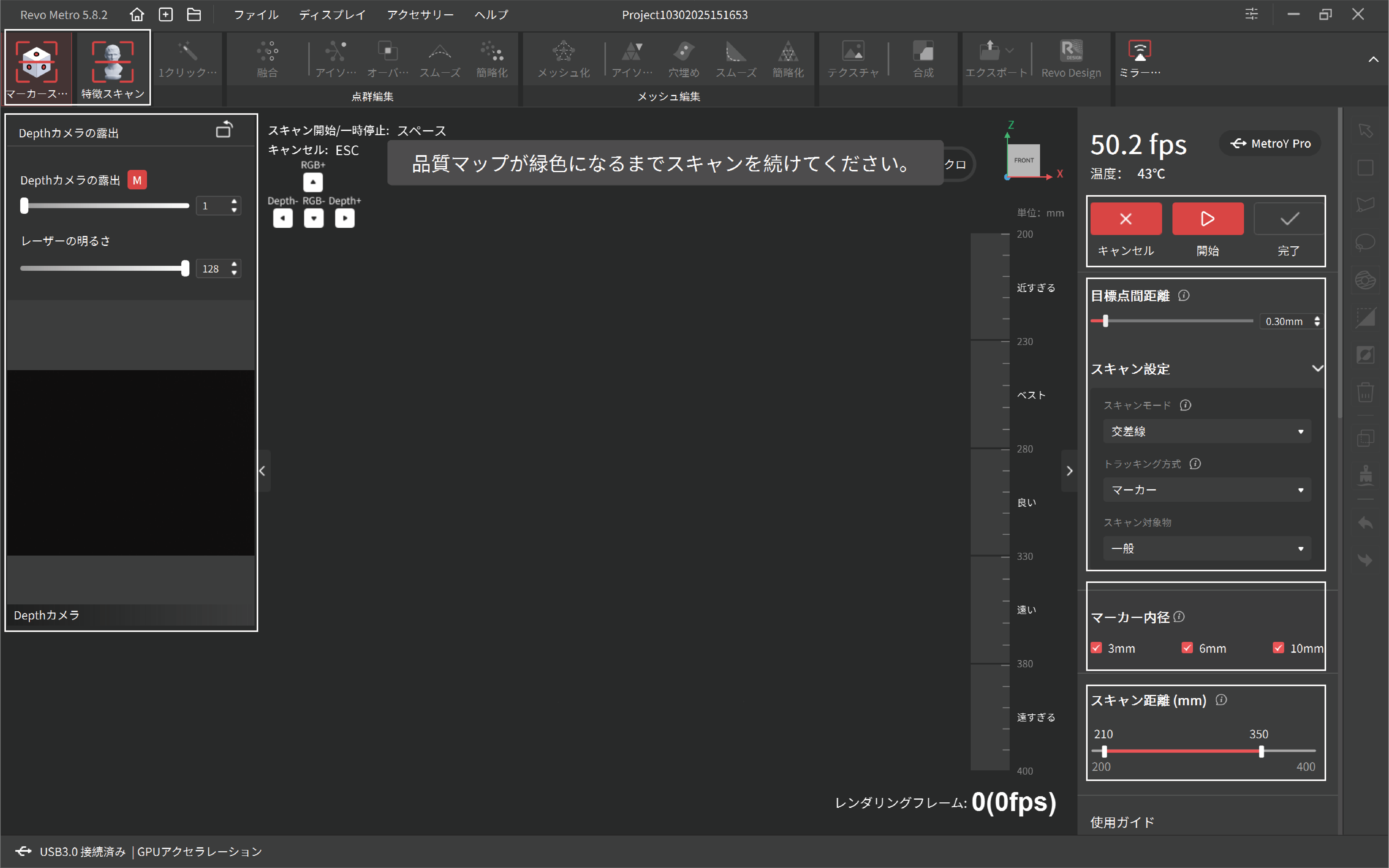
注:スキャン中は一時停止してモデルのキャプチャ状況を確認できます。スキャンが不完全な場合は、「開始」ボタンをクリックしてスキャンを続行してください。
以上は共通手順です。詳細なスキャン手順については、以下の項目をクリックしてご確認ください。
¶ 5.3 スキャン完了
初心者の方は、以下の基準を目安に終了可否を判断してください。
1) プレビュー内のモデルが完全に表示されているかを確認します。
→ 画面上のリアルタイムモデルが対象物の全表面をカバーしているか確認します。見落としやすい底面、背面、隙間などに注意してください。(小さな孔や欠損は、後処理の穴埋めで対応可能です。)
2) モデルの色/テクスチャが均一か(テクスチャ対応の場合)
→ テクスチャマッピングがある場合、明確な段差、色抜け、歪みがないかを確認します。
3) 点群またはメッシュに顕著な欠落がないかを確認します。
→ 必要に応じてスキャンを一時停止し、点群またはプレビューのメッシュに大きな空白や未取得の形状がないかを確認します。
スキャンが完了したら、「完了」ボタンをクリックして終了します。モデルの追加取得が必要な場合は、継続スキャンボタンをクリックしてスキャンを続けてください。
.png)
¶ 5.4 モデル処理とエクスポート
¶ 5.4.1 モデル処理
初心者の方には「ワンクリック処理」の使用を推奨します。本機能は、システム既定の最適パラメータに基づき、対象に対して点群融合、メッシュ化、テクスチャマッピング(カラー スキャン有効時)を一括で実行します。迅速かつ簡便に処理できます。

より精緻な処理が必要な場合は、手動編集によりモデルを処理してください。
手動編集の具体的な操作や詳細パラメータの設定については、Revo Metro ソフトウェアマニュアルの「Revo Metro 点群編集」「Revo Metro メッシュ編集」「Revo Metro テクスチャマッピング」をクリックして、それぞれご確認ください。
¶ 5.4.2 モデルエクスポート
モデル処理が完了したら、上部メニューバーの「モデルをエクスポート」をクリックし、必要なモデル形式を選択してエクスポートします。
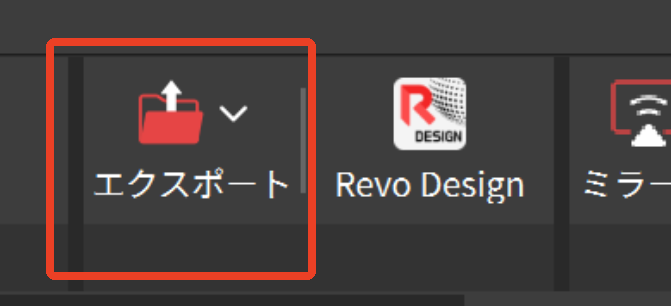
¶ 5.5 さらに詳しい情報
上記の操作は、初回スキャンの一連の流れを把握するための参考です。実際の要件に応じて、スキャン品質の最適化や効率化を行ってください。本節では、複雑なシーンのスキャンやモデル品質への要求が高いユーザー向けに、応用的なスキャンティップスおよびパラメータ設定の詳細な方法を解説します。
スキャンティップス:
3)人体のスキャン
スキャンパラメータの設定
より良いスキャン結果を得るため、スキャン開始前に適切なパラメータを理解し、設定しておくことを推奨します。パラメータ設定は、モデルの完全性、鮮明さ、ならびに後処理の効率に直結します。詳しくは、Revo Metro ソフトウェアマニュアル「6. スキャン設定」を参照し、スキャンモード、スキャン精度、アライメントモード、スキャン対象などの解説をご確認ください。